项目需求
最近,项目接到了一个新需求,要求对指定URL进行后端模拟前端请求,对页面进行截图,具体要求如下:
- 纯后端模拟,不打开前端页面
- 截全屏,也就是不管页面有多长,都要截取到一张图片上
- 只要求截取浏览器DOM以内的部分,DOM以外不要截取
- 保证页面不失真,页面渲染与实际一直
- 确保图片清晰度
- 能够支持多并发请求
功能调研
接到项目需求后,我就对Java实现的截图功能进行了一些前期调研,调研过程如下:
AWT
首先想到的是比较简单的Root,它应用简单,完全自动化,Java自带功能,包名java.awt。于是编写上手实验:
查看测试代码
import javax.imageio.ImageIO;
import java.awt.*;
import java.awt.event.KeyEvent;
import java.awt.image.BufferedImage;
import java.io.File;
import java.net.URL;
public class AWTTest {
public static void main(String[] args) throws Exception {
// 此方法仅适用于JdK1.6及以上版本
Desktop.getDesktop().browse(new URL("http://www.baidu.com/").toURI());
Robot robot = new Robot();
robot.delay(10000);
Dimension d = new Dimension(Toolkit.getDefaultToolkit().getScreenSize());
int width = (int) d.getWidth();
int height = (int) d.getHeight();
// 最大化浏览器
robot.keyRelease(KeyEvent.VK_F11);
robot.delay(2000);
Image image = robot.createScreenCapture(new Rectangle(0, 0, width, height));
BufferedImage bi = new BufferedImage(width, height, BufferedImage.TYPE_INT_RGB);
Graphics g = bi.createGraphics();
g.drawImage(image, 0, 0, width, height, null);
// 保存图片
ImageIO.write(bi, "jpg", new File("/data/test.jpg"));
}
}
截图效果:
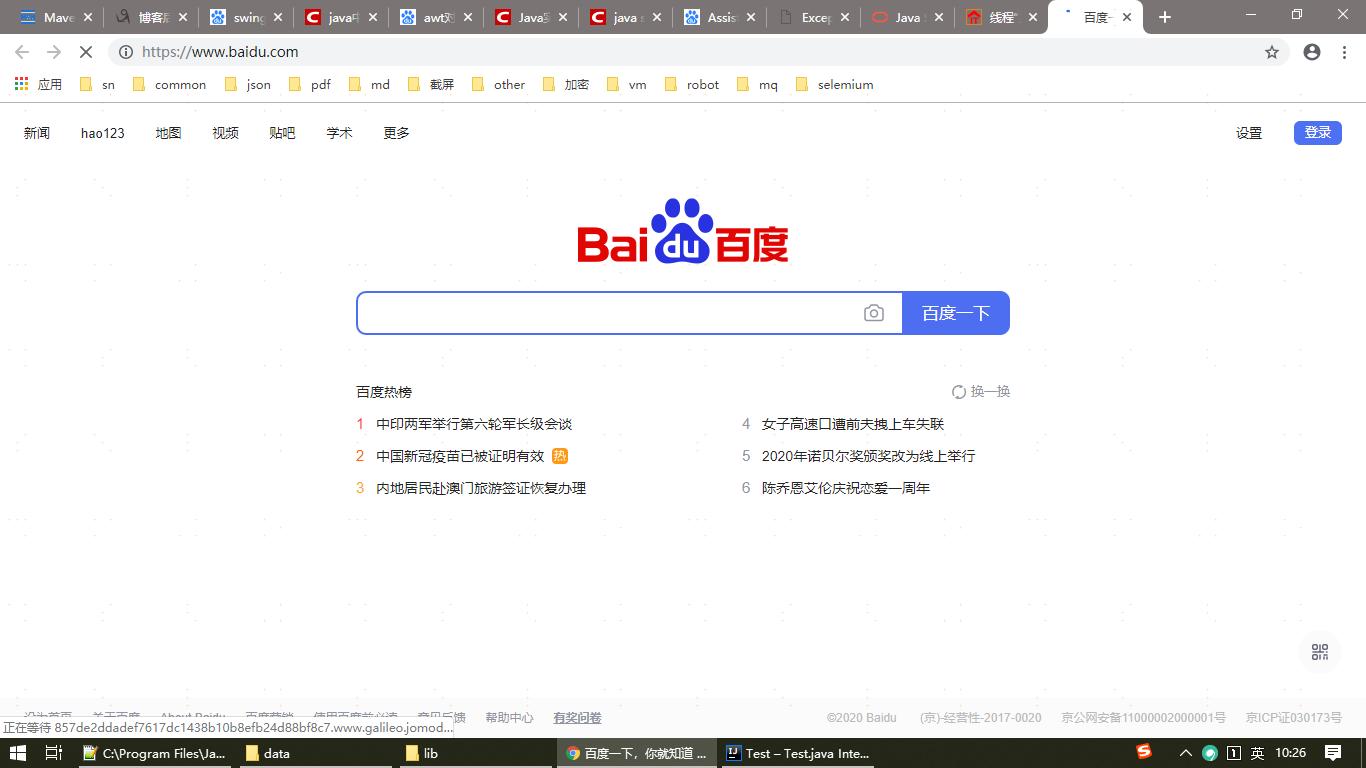
优势:简单易用,不需要任何第三方插件。
缺点:不能同时处理大量数据,技术含量过低,属于应急型技巧。
Swing
与AWT相比,Swing是基于awt的Java程序,包名javax.swing。它不仅提供了AWT的所有功能,还用纯粹的Java代码对AWT的功能进行了大幅度的扩充。它是为解决AWT存在的问题而新开发的图形界面包。
对Swing的测试,我们采用DJNativeSwing-SWT,它是java内嵌浏览器API,需要用到的依赖包有:
<dependency>
<groupId>com.hynnet</groupId>
<artifactId>DJNativeSwing</artifactId>
<version>1.0.0</version>
</dependency>
<dependency>
<groupId>com.hynnet</groupId>
<artifactId>DJNativeSwing-SWT</artifactId>
<version>1.0.0</version>
</dependency>
<dependency>
<groupId>org.eclipse.swt.org.eclipse.swt.win32.win32.x86_64.4.3.swt</groupId>
<artifactId>org.eclipse.swt.win32.win32.x86_64</artifactId>
<version>4.3</version>
</dependency>
测试代码:
查看测试代码
import chrriis.dj.nativeswing.swtimpl.NativeComponent;
import chrriis.dj.nativeswing.swtimpl.NativeInterface;
import chrriis.dj.nativeswing.swtimpl.components.JWebBrowser;
import chrriis.dj.nativeswing.swtimpl.components.WebBrowserAdapter;
import chrriis.dj.nativeswing.swtimpl.components.WebBrowserEvent;
import javax.imageio.ImageIO;
import javax.swing.*;
import java.awt.*;
import java.awt.image.BufferedImage;
import java.io.File;
import java.io.IOException;
public class SwingTest extends JPanel {
private static final long serialVersionUID = 1L;
// 行分隔符
public final static String LS = System.getProperty("line.separator", "
");
// 文件分割符
public final static String FS = System.getProperty("file.separator", "\");
// 以javascript脚本获得网页全屏后大小
private final static StringBuffer JS_DIMENSION;
static {
JS_DIMENSION = new StringBuffer();
JS_DIMENSION.append("var width = 0;").append(LS);
JS_DIMENSION.append("var height = 0;").append(LS);
JS_DIMENSION.append("if(document.documentElement) {").append(LS);
JS_DIMENSION.append(" width = Math.max(width, document.documentElement.scrollWidth);").append(LS);
JS_DIMENSION.append(" height = Math.max(height, document.documentElement.scrollHeight);").append(LS);
JS_DIMENSION.append("}").append(LS);
JS_DIMENSION.append("if(self.innerWidth) {").append(LS);
JS_DIMENSION.append(" width = Math.max(width, self.innerWidth);").append(LS);
JS_DIMENSION.append(" height = Math.max(height, self.innerHeight);").append(LS);
JS_DIMENSION.append("}").append(LS);
JS_DIMENSION.append("if(document.body.scrollWidth) {").append(LS);
JS_DIMENSION.append(" width = Math.max(width, document.body.scrollWidth);").append(LS);
JS_DIMENSION.append(" height = Math.max(height, document.body.scrollHeight);").append(LS);
JS_DIMENSION.append("}").append(LS);
JS_DIMENSION.append("return width + ':' + height;");
}
public SwingTest(final String url, final String fileName) {
super(new BorderLayout());
JPanel webBrowserPanel = new JPanel(new BorderLayout());
final JWebBrowser webBrowser = new JWebBrowser(null);
webBrowser.setBarsVisible(false);
webBrowser.navigate(url);
webBrowserPanel.add(webBrowser, BorderLayout.CENTER);
add(webBrowserPanel, BorderLayout.CENTER);
JPanel panel = new JPanel(new FlowLayout(FlowLayout.CENTER, 4, 4));
webBrowser.addWebBrowserListener(new WebBrowserAdapter() {
@Override
public void loadingProgressChanged(WebBrowserEvent e) {
// 当加载完毕时
if (e.getWebBrowser().getLoadingProgress() == 100) {
String result = (String) webBrowser.executeJavascriptWithResult(JS_DIMENSION.toString());
int index = result == null ? -1 : result.indexOf(":");
NativeComponent nativeComponent = webBrowser.getNativeComponent();
Dimension originalSize = nativeComponent.getSize();
Dimension imageSize = new Dimension(Integer.parseInt(result.substring(0, index)), Integer.parseInt(result.substring(index + 1)));
imageSize.width = Math.max(originalSize.width, imageSize.width + 50);
imageSize.height = Math.max(originalSize.height, imageSize.height + 50);
nativeComponent.setSize(imageSize);
BufferedImage image = new BufferedImage(imageSize.width, imageSize.height, BufferedImage.TYPE_INT_RGB);
nativeComponent.paintComponent(image);
nativeComponent.setSize(originalSize);
try {
// 输出图像
ImageIO.write(image, "PNG", new File(fileName));
} catch (IOException ex) {
ex.printStackTrace();
}
// 退出操作
System.exit(0);
}
}
});
add(panel, BorderLayout.SOUTH);
}
public static void main(String[] args) {
NativeInterface.open();
SwingUtilities.invokeLater(() -> {
// SWT组件转Swing组件,不初始化父窗体将无法启动webBrowser
JFrame frame = new JFrame("以DJ组件保存指定网页截图");
// 实际项目中传入URL参数,根据不同参数截取不同网页快照,保存地址也可以在构造器中多设置一个参数,保存到指定目录
frame.getContentPane().add(new SwingTest("https://www.baidu.com/", "/data/test.png"), BorderLayout.CENTER);
frame.setSize(1024, 1024);
// 仅初始化,但不显示
frame.invalidate();
frame.pack();
frame.setVisible(false);
});
NativeInterface.runEventPump();
}
}
截图效果:
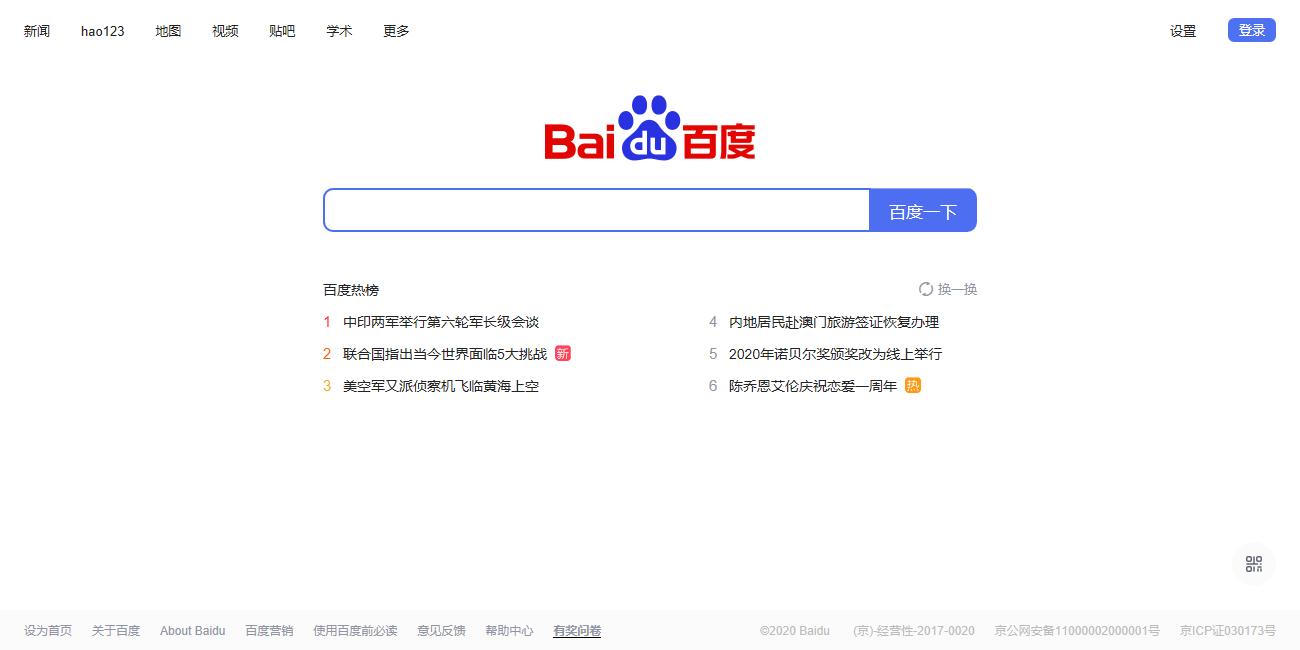
Swing控件是改善为了AWT控件而发展出来的轻量级GUI控件,采用的是Composite设计模式,然而,由于没有清楚的分隔组件(Component)和容器(Container)的边界,就造成了Swing的几乎每个单独的组件都是一个容器,能够添加其他容器或者组件,其功能非常强大,但也存在以下一些的问题:
- 与直觉不太一致:Swing的GUI上的各种组件如果添加的面板过多的话,就造成各个组件的层次很深,处理类似focus管理这样的问题就很麻烦,坐标的转换也很复杂,由于父子关系过多,您不看代码只看GUI,凭直觉难以区分组件的父子关系。
- 布局上的困难:使用Swing开发界面的程序员会发现,即使Swing提供了这么多布局管理器,然而您想通过这些布局管理器做出很专业的界面却非常难,因为布局管理器非常依赖父容器和子组件的各种状态,尽管Swing最新的版本提供了类似组件和容器间隔的方法,然而还没有被大部分布局管理器采用,其实并不是布局管理器不够强大的问题,事实上,很多专业的界面需要从组件级别做出良好的定义,另外,不少Swing组件会根据容器的大小进行绘制,这也造成了很多不确定性,很多人喜欢使用NullLayout,可能就是这个原因,客户需要的是一个稳定的,可预知的界面,如果使用了布局管理器,会发现界面在不同的系统下展示的不同
- 使用上的困扰:Swing组件本身由于不能分清是组件还是容器,很多容器方法比如setEnabled就没有效果,需要写代码遍历所有子组件,调用所 有的子组件相同的方法,而类似设置透明的方法也有这个问题,如果设置某个容器透明,也需要设置所有的子组件的透明属性,组件和容器的很多方法没有很好的定 义,这对了解Swing结构的人不是问题,但是对于熟悉别的GUI类库的人就产生了很大的困惑,因为不少容器上的方法调用后是没有效果的。
总得来说,对Composite设计模式应该慎用,如果一定要用,一定要良好的定义组件(Component)和容器(Container)的边界,避免很多功能陷入没有意义的父子遍历例程,增加了复杂性。
Html2Image
Html2Image是一个将html转成图片的工具,它在html转图片的领域使用率是不低的。引入依赖:
<dependency>
<groupId>gui.ava</groupId>
<artifactId>html2image</artifactId>
<version>0.9</version>
</dependency>
测试代码:
查看测试代码
import gui.ava.html.image.generator.HtmlImageGenerator;
public class Html2Image {
public static void main(String[] arg) throws Exception {
String html = "<table width='654' cellpadding='0' cellspacing='0' bordercolor='#FFFFFF'><tr><td><img src='https://images.cnblogs.com/cnblogs_com/ason-wxs/1814743/o_200727072807xiaoxiong.jpg'/></td><td><img src='https://images.cnblogs.com/cnblogs_com/ason-wxs/1814743/o_200727072807xiaoxiong.jpg'/></td></tr><tr><td><img src='https://images.cnblogs.com/cnblogs_com/ason-wxs/1814743/o_200727072807xiaoxiong.jpg'/></td><td><img src='https://images.cnblogs.com/cnblogs_com/ason-wxs/1814743/o_200727072807xiaoxiong.jpg'/></td></tr></table>";
HtmlImageGenerator imageGenerator = new HtmlImageGenerator();
imageGenerator.loadHtml(html);
Thread.sleep(5000);
imageGenerator.saveAsImage("/data/test.png");
Thread.sleep(5000);
}
}
测试代码比较简单,手绘了一个Table,放入两行图片,看一下效果:

所以,Html2Image的缺点也很明显:
- 当你的html页面引入外部的CSS文件以及JS文件,生成的图片是无法带有这些动态效果的。也就是说,它不支持复杂的动态特性,只能支持写在html代码里的css效果。
- 当html代码里带有图片时,生成的程序必须有一定的等待时间,否则生成的图片会有空白,所以需要设法在代码生成图片前让程序等待一会,比如
Thread.sleep(8000)。 - 调试不易,很容易出现图不清楚、有边框、字体被洗白等等情况。
- ...
PhantomJS
PhantomJS是一个可编程的无头浏览器。适用于页面自动化,网页监控,网络爬虫等:
- 页面自动化测试:希望自动的登陆网站并做一些操作然后检查结果是否正常。
- 网页监控:希望定期打开页面,检查网站是否能正常加载,加载结果是否符合预期。加载速度如何等。
- 网络爬虫:获取页面中使用js来下载和渲染信息,或者是获取链接处使用js来跳转后的真实地址。
PhantomJS官网下载地址:http://phantomjs.org/,下载后可以直接解压使用!
测试代码:
查看测试代码
import lombok.extern.slf4j.Slf4j;
import org.apache.commons.io.FileUtils;
import org.apache.commons.lang3.StringUtils;
import java.io.File;
import java.io.IOException;
/**
* Title 网页转图片处理类
*
* @author Ason(18078490)
* @date 2020-08-03
*/
@Slf4j
public class PhantomTools {
/**
* 可执行文件phantomjs.exe路径
*/
private final String phantomjsPath;
/**
* 快照图生成JS路径
*/
private final String rasterizePath;
/**
* 截图间隔时间
* 考虑报表渲染最大耗时,设置默认请求时间为90s
*/
private String timeout = String.valueOf(90 * 1000);
/**
* 构造参数
* 获取phantomjs路径
*/
public PhantomTools() {
String bootPath = new File(this.getClass().getResource("/").getPath()).getPath();
phantomjsPath = String.join(File.separator, bootPath, "tool", "phantomjs", "phantomjs-2.1.1-windows", "bin", "phantomjs");
rasterizePath = String.join(File.separator, bootPath, "tool", "phantomjs", "phantomjs-2.1.1-windows", "examples", "rasterize.js");
String externalIntervalTime = "2000";
if (StringUtils.isNotBlank(externalIntervalTime)) {
timeout = externalIntervalTime;
}
}
/**
* 根据URL生成指定fileName的字节数组
*
* @param fileName 图片名称
* @param url 请求URL
* @param size 指定图片尺寸,例如:1000px*800px
*/
public void screenshot(String fileName, String url, String size) {
// 替换URL中特殊字符
String parsedUrl = StringUtils.replace(url, "&", ""&"");
try {
// 执行快照命令
String command = String.join(StringUtils.SPACE, phantomjsPath, rasterizePath, parsedUrl, fileName, timeout, size);
log.info("[执行命令:{}]", command);
// 执行命令操作
Process process = Runtime.getRuntime().exec(command);
// 一直挂起,直到子进程执行结束,返回值0表示正常退出
if (process.waitFor() != 0 || process.exitValue() != 1) {
log.error("[执行本地Command命令失败]");
return;
}
// 返回图片
FileUtils.getFile(fileName);
} catch (IOException | InterruptedException e) {
log.error("[图片生成失败]", e);
}
}
/**
* 测试方法
*
* @param arg 参数
* @throws IOException 异常
*/
public static void main(String[] arg) throws IOException {
String url = "http://www.baidu.com";
PhantomTools phantomTools = new PhantomTools();
phantomTools.screenshot("/data/test.png", url, "1200px");
}
}
截图效果:
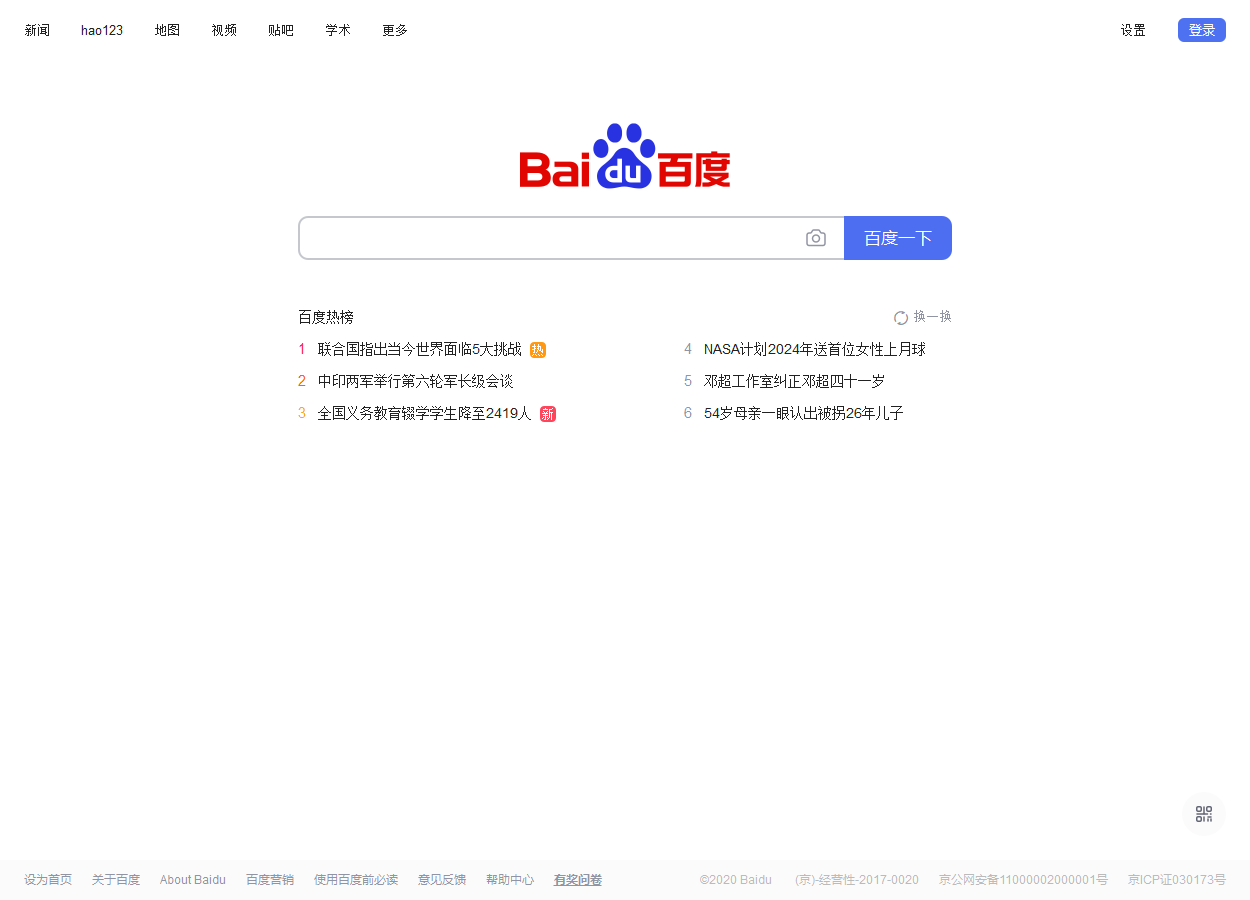
PhantomJS作为一款强大的命令行工具,可以胜任多种自动化测试、监控等工作,但很可惜,随着Google在Chrome 59版本放出了headless模式,Ariya Hidayat决定放弃对Phantom.js的维护,这也标示着Phantom.js 统治fully functional headless browser的时代将被chrome-headless代替了。
PhantomJS缺点:
- 将近2k的issue,仍然需要人去修复。
- Javascript天生单线程的弱点,需要用异步方式来模拟多线程,随之而来的callback地狱,对于新手而言非常痛苦,不过随着es6的广泛应用,我们可以用promise来解决多重嵌套回调函数的问题。
- 虽然webdriver支持htmlunit与phantomjs,但由于没有任何界面,当我们需要进行调试或复现问题时,就非常麻烦。
关于PhantomJS的具体使用,可以参考:Phantomjs实现后端将URL转换为图片
Headless Chrome
Headless Browser意思是没有页面的浏览器,多用于测试web、截图、图像对比、测试前端代码、爬虫(虽然很慢)、监控网站性能等。其优点如下:
对于UI自动化测试,少了真实浏览器加载css,js以及渲染页面的工作。无头测试要比真实浏览器快的多。
可以在无界面的服务器或CI上运行测试,减少了外界的干扰,使自动化测试更稳定。
在一台机器上可以模拟运行多个无头浏览器,方便进行并发测试。
PhantomJS曾经就是一款优秀的Headless浏览器,但由于其多项缺点,在Headless Browser领域正在逐渐被chrome-headless取替。
Headless Chrome是Chrome浏览器的无界面形态,可以在不打开浏览器的前提下,使用所有Chrome支持的特性,在命令行中运行你的脚本。相比于其他浏览器,Headless Chrome能够更加便捷的运行web自动化测试、编写爬虫、截取图等功能。它的出现就是来代替PhantomJS的。
Headless Chrome优点:
- 比phantomjs有更快更好的性能。
- Headless Chrome要比现phantomjs更加快速的完成任务,且占用内存更少。
- 有谷歌平台维护,不会出现2k的issue情况。
- 支持ECMAScript 2017 (ES8),我们也可以使用最新的js语法来编写的脚本,例如async,await等。
- 完全真实的浏览器操作,chrome headless支持所有chrome特性。
- 调试便利。我们只需要在命令行中加入
–remote-debugging-port=9222,再打开浏览器输入ip:9222就能进入调试界面。
我们采用selenium + headless chrome来做个代码测试:
查看测试代码
import lombok.extern.slf4j.Slf4j;
import org.apache.commons.io.FileUtils;
import org.openqa.selenium.OutputType;
import org.openqa.selenium.TakesScreenshot;
import org.openqa.selenium.WebDriver;
import org.openqa.selenium.chrome.ChromeDriver;
import org.openqa.selenium.chrome.ChromeOptions;
import java.io.File;
import java.util.concurrent.TimeUnit;
/**
* Title 截图工具
*
* @author Ason(18078490)
* @date 2020-09-03
*/
@Slf4j
public class Test {
static {
System.setProperty("webdriver.chrome.driver", "/tigbs-assist/chromedriver_win32/chromedriver.exe");
}
public static void main(String[] arg) throws Exception {
// 配置Chrome参数
ChromeOptions options = new ChromeOptions();
options.setBinary("/chrome-win/chrome.exe");
options.addArguments("--headless");
options.addArguments("--disable-gpu");
options.addArguments("--no-sandbox");
options.addArguments("--disable-dev-shm-usage");
options.addArguments("--hide-scrollbars");
WebDriver driver = null;
try {
driver = new ChromeDriver(options);
driver.manage().timeouts().implicitlyWait(5, TimeUnit.MINUTES).setScriptTimeout(5, TimeUnit.MINUTES).pageLoadTimeout(5, TimeUnit.MINUTES);
// 打开网页
driver.get("http://www.baidu.com/");
Thread.sleep(5000);
// 图片写入到test.png
File file = ((TakesScreenshot) driver).getScreenshotAs(OutputType.FILE);
FileUtils.copyFile(file, new File("/data/test.png"));
} finally {
// 关闭浏览器驱动
if (driver != null) {
driver.quit();
}
}
}
}
Chrome浏览器与驱动需要相对应,对应关系可以查找:ChromeDriver与Chrome版本对应参照表及ChromeDriver下载链接
Chrome浏览器下载地址:Chrome Download
实现方案
针对本期需求功能点做对比,以上几种方案中,只有Chrome Headless模式可以满足要求,既能保证截图功能的实现,又适合以后项目的扩展!
针对Chrome Headless的选用方案,我们采用Selenium Server服务,服务端基于Selenium的Grid组件来搭建截图功能。
Selenium Server目前采用2.42版本,图片服务器为5台Windows系统虚机,项目架构图如下:
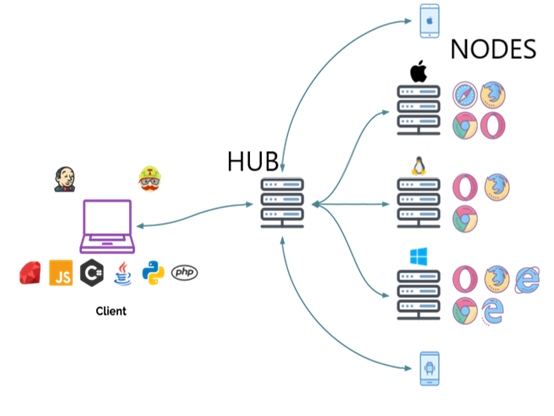
项目结构有5台Node节点,1台Hub,Hub与其中一台Node共享虚机。启动模式采用standalone模式,启动文件:selenium-server-standalone-2.42.0.jar。
Node节点安装的Web服务均采用Chrome浏览器实现,浏览器版本71.0.3557.0(开发者内部版本)(64 位),浏览器驱动版本2.46。
Hub启动命令:java -jar selenium-server-standalone-2.42.0.jar -role hub -maxSession 10 -port 4444
Node启动命令:java -Dwebdriver.chrome.driver="/chromedriver_win32/chromedriver.exe" -Dbinary="/chrome-win/chrome.exe" -jar selenium-server-standalone-2.42.0.jar -role node -hub "http://ip(Hub的IP地址):4444/grid/register" -port 5555 -browser "browserName=chrome,version=71,platform=WINDOWS,maxInstances=10"
通过以上配置,完全可以满足本次项目开发需求,实现了完整的功能特点!
文末
本文采用的Selenium + Chrome Headless方式是浏览器操作的最佳方案,它完全兼容Chrome浏览器所有功能特点,是今后涉及浏览器开发工作中的必备手段!
关于Selenium想了解的同学,可以参考官方文档,这里不做具体介绍!
项目中尽量使用了案例代码实测,仅供参考!有Bug之处,也欢迎留言指正!